w7怎么更改桌面文件的储存位置 Win7系统中更改我的文档保存位置路径到D盘的方法
在Win7系统中,我们经常会遇到将桌面文件的储存位置更改到不同盘符的需求,特别是当我们希望将我的文档保存路径从默认的C盘更改到D盘时,我们需要了解相应的方法。通过简单的操作,我们可以轻松地将文件的储存位置从C盘迁移到D盘,从而更好地管理和保护我们的数据。下面将介绍如何在Win7系统中更改我的文档保存位置路径到D盘的方法。
步骤如下:
1. 首先,找到开始菜单“点击登录用户图标下的用户名文件夹”,或者直接找到桌面“我的文档\用户名文件夹”如下图
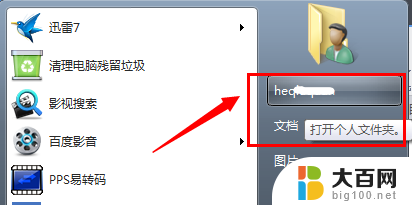

2.重点: 出现“用户文件夹”找到“我的文档”如下图,鼠标右键调出“属性” 或者选中 我的文档之后。点击 文件----属性
注意win7系统下面你打开的那个用户名的文件夹,只是用户文件夹不是“我的文档”
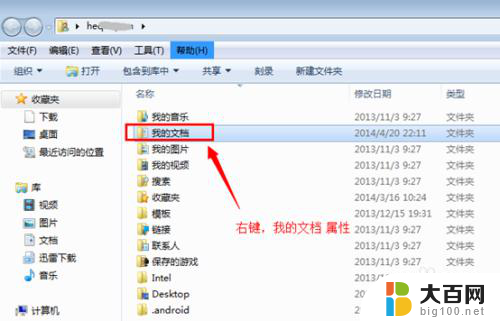
3. 出现的“我的文档”属性对话框中,点击“位置’选项卡如下图。你会发现下面的界面就是熟悉的跟XP系统一样的了。

4.设置自定义我的文档路径
Win7系统默认的我的文档路径在C盘用户名文件夹下面,点击”移动” 可以进行修改。自定义比如到 D盘:\我的文档这个路径下面,然后保存即可
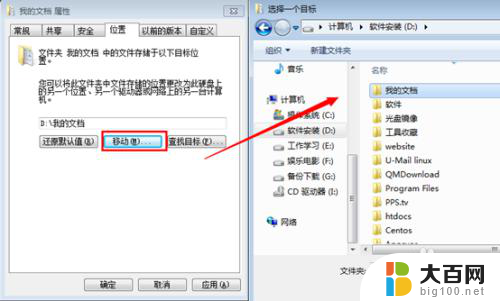
5.设置好之后,进行再次确认。对比原路径和新路径位置。点击”是“即可确认

6. 随后进行原始我的文档里面的数据进行移动迁移,比如一般的QQ聊天记录等都会默认保存在这个文件夹里面。扥带片刻之后再次查看新的路径已经把数据迁移过来了。

以上就是关于如何更改桌面文件的存储位置的全部内容,如果您遇到相同情况,您可以按照以上小编的方法来解决。
w7怎么更改桌面文件的储存位置 Win7系统中更改我的文档保存位置路径到D盘的方法相关教程
- win7更改存储路径 win7电脑默认储存位置修改教程
- windows7桌面文件路径修改为d盘 Win7如何将桌面文件夹路径更改到D盘
- windows7系统存储位置在那? win7的存储设置在哪个位置
- win7怎么设置默认储存位置 如何在win7电脑上更改默认储存位置
- windows7appdata文件夹在哪里 如何在Win7系统中找到AppData文件夹的位置
- win7c盘桌面文件在哪个文件夹 WIN7桌面文件夹默认位置
- win7网络位置类型改不了 win7网络位置无法更改解决方法
- win7主题图片存放位置 Win7主题壁纸文件夹位置
- win7设置桌面到d盘 WIN7系统如何将桌面文件夹移动到D盘
- win7怎么打开系统存储 如何在Win7中设置存储
- wind7一键还原 win7笔记本恢复出厂设置指南
- windows 7系统忘记开机密码怎么办 win7忘记管理员密码怎么办
- 台式电脑怎么连接网络windows 7 win7无法联网怎么办
- wind7怎么还原系统 win7笔记本恢复出厂设置教程
- win连蓝牙耳机 win7如何连接蓝牙耳机
- window 7如何取消开机密码 win7系统忘记管理员密码怎么办
win7系统教程推荐
- 1 wind7一键还原 win7笔记本恢复出厂设置指南
- 2 台式电脑怎么连接网络windows 7 win7无法联网怎么办
- 3 windows 7电脑怎么关闭控制板 Win7操作中心关闭方法
- 4 电脑看不见桌面图标 win7桌面图标消失了如何恢复
- 5 win7台式电脑密码忘记了怎么解开 win7电脑开机密码忘记了怎么办
- 6 开机黑屏光标一直闪烁 win7开机只有光标一直闪动怎么解决
- 7 windows7文件夹共享怎么设置 Win7如何设置文件共享
- 8 win7 游戏全屏 win7笔记本游戏全屏模式怎么设置
- 9 win7投屏电视怎么设置 win7 电脑无线投屏到电视的具体步骤
- 10 win7 文件夹共享设置 Win7如何在局域网内共享文件